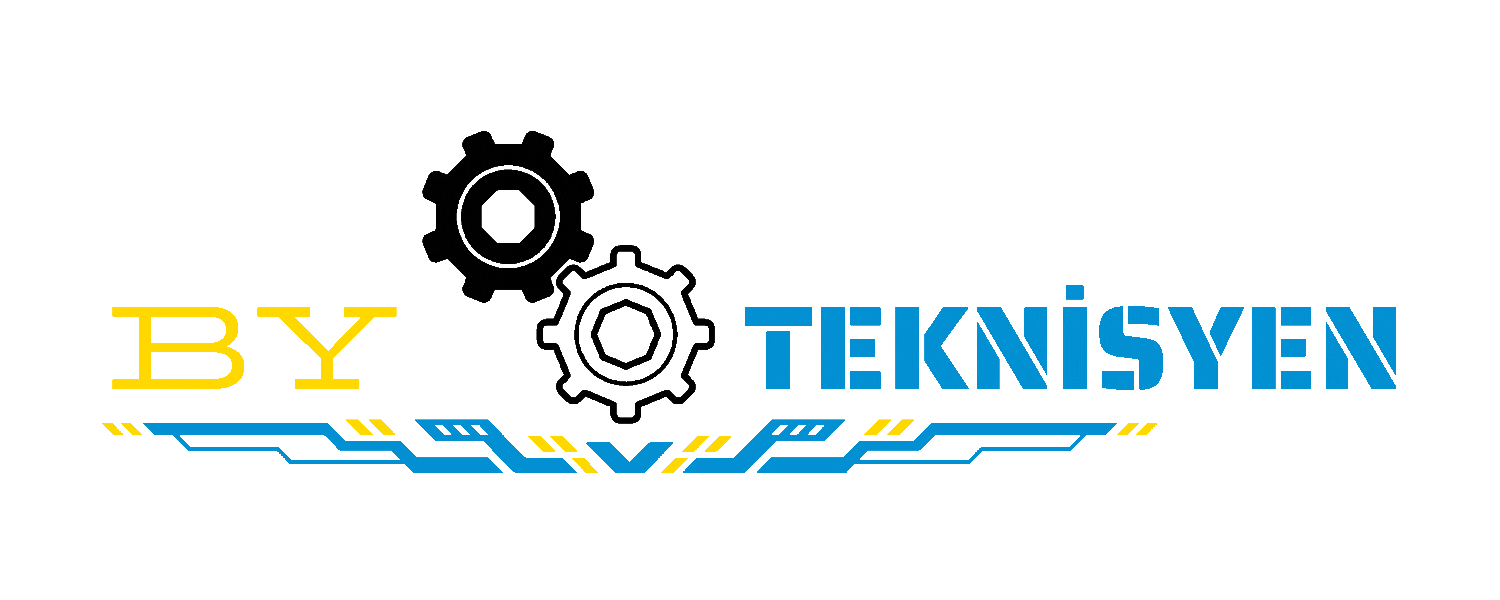İNDİS Formülünün Sözdizimi:
Excel
=İNDİS(dizi; satır_sayısı; [sütun_sayısı])
Parametreler:
dizi: Verilerinizi içeren hücre aralığıdır. Bu, tek bir sütun, tek bir satır veya birden çok satır ve sütundan oluşan bir aralık olabilir.
satır_sayısı: Döndürmek istediğiniz değerin bulunduğu satır numarasıdır.
sütun_sayısı: (İsteğe bağlı) Döndürmek istediğiniz değerin bulunduğu sütun numarasıdır. dizi tek bir sütun veya satırdan oluşuyorsa, bu parametre kullanılmaz.
İNDİS Formülünü Kullanma Adımları:
Excel çalışma kitabınızı açın ve bir hücre seçin. Bu hücre, İNDİS formülünün sonucunu görüntülemek istediğiniz yer olmalıdır.
Formül çubuğuna aşağıdaki gibi İNDİS formülünü girin:
Excel
=İNDİS(dizi; satır_sayısı; [sütun_sayısı])
Parametreleri kendi verilerinize göre uyarlayın. Örneğin, A1:C10 aralığındaki 5. satır ve 3. sütundaki değeri bulmak için şöyle bir formül kullanabilirsiniz:
Excel
=İNDİS(A1:C10; 5; 3)
Enter tuşuna basın. Sonuç, seçtiğiniz hücrede görüntülenecektir.
Örnek:
Aşağıdaki tabloda ürün adları, fiyatları ve stok adetleri bulunmaktadır:
Ürün AdıFiyatıStok AdediElma1 TL100Armut1.5 TL50Çilek2 TL75
E-Tablolar'a aktar
B5 hücresine =İNDİS(A1:C3; 2; 2) formülünü girerseniz, B5 hücresinde "1.5 TL" değeri görüntülenir, çünkü bu, A1:C3 aralığının 2. satırında ve 2. sütununda bulunan değerdir.
İpuçları:
İNDİS formülü, belirli bir hücredeki değeri bulmanızı kolaylaştırır.
satır_sayısı ve sütun_sayısı parametrelerini kullanarak farklı hücrelerdeki değerleri döndürebilirsiniz.
İNDİS formülünü KAÇINCI formülü ile birlikte kullanarak daha dinamik aramalar yapabilirsiniz. KAÇINCI formülü, bir değerin bir aralıktaki konumunu bulur ve bu konumu İNDİS formülünde satır_sayısı veya sütun_sayısı olarak kullanabilirsiniz.
Ek Bilgiler:
İNDİS formülü, DÜŞEYARA veya YATAYARA gibi diğer arama formüllerine alternatif olarak kullanılabilir.
İNDİS formülü, bir hatayla karşılaşırsanız (örneğin, geçersiz bir satır veya sütun numarası girerseniz), #BAŞV! hatası döndürür.
Umarım bu bilgiler Excel'de İNDİS formülünü kullanmanıza yardımcı olur.